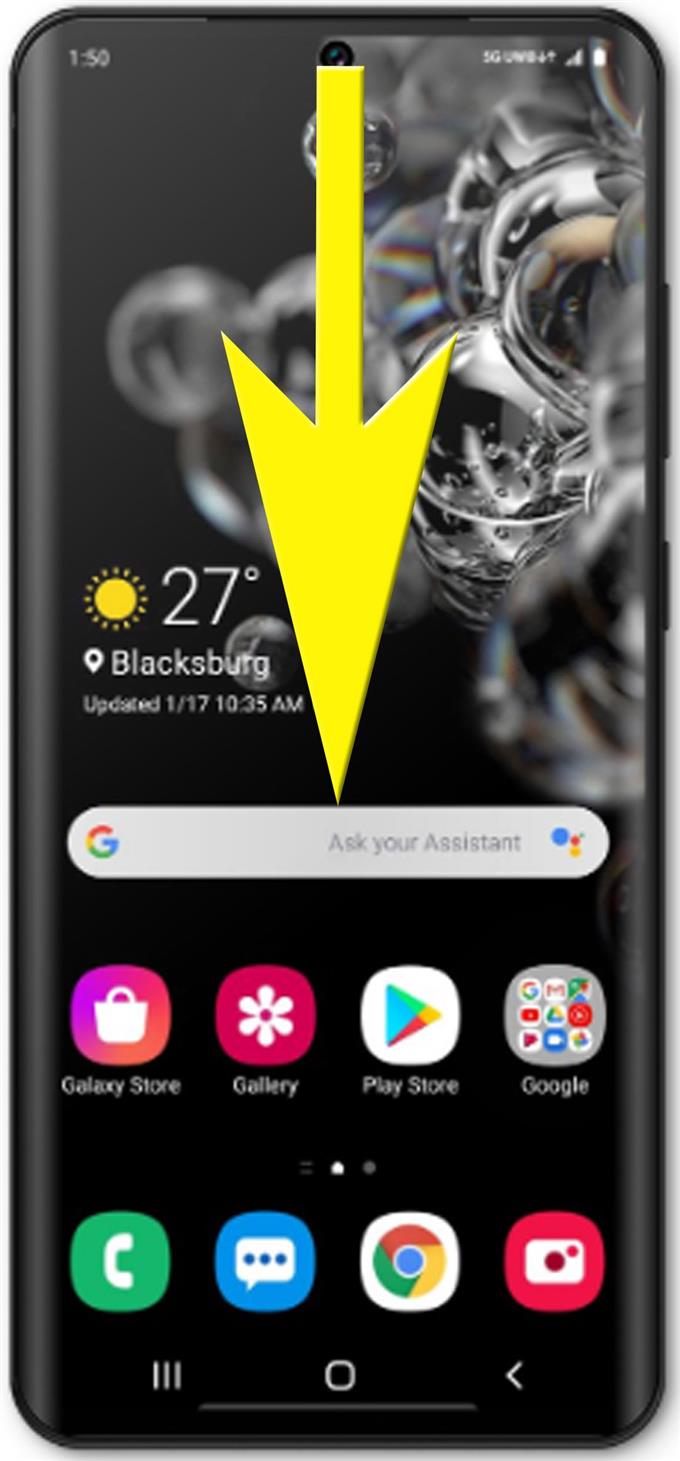De flesta, om inte alla mobilappar och tjänster kräver en internetanslutning för att tjäna sitt syfte. Därför är att koppla din nya telefon till Wi-Fi en av de första sakerna du bör göra. I denna genomgång kommer jag att utarbeta den grundläggande processen för att ställa in en trådlös internetuppkoppling på den nya Samsung Galaxy S20-smarttelefonen. Här är en snabb guide om hur du ansluter Galaxy S20 till Wi-Fi-nätverk.
Wi-Fi-inställningar i smartphones är enkla. Allt du behöver göra är att sätta på ditt modem eller den trådlösa routern. För att undvika att stöta på signalproblem på grund av närhet rekommenderar jag att du överväger att närma dig nätverksutrustningen (router eller modem).
I det fall där Wi-Fi-nätverket redan är konfigurerat och att du vill ansluta till det, bara få Wi-Fi-lösenordet klart och följ sedan stegen som jag beskrev nedan.
Enkla steg för att ansluta Galaxy S20 till Wi-Fi-nätverk
Tid som behövs: 3 minuter
Nedan följer standardstegen för att komma åt Wi-Fi-inställningarna och konfigurera ett Wi-Fi-nätverk för anslutning till din Samsung Galaxy S20-smartphone. Visuella representationer i form av enskilda skärmdumpar tillhandahålls också för enklare skärmnavigering.
- För att komma igång sveper du ner från toppen av hemskärmen tills meddelandepanelen öppnas.
Meddelandepanelen innehåller olika genvägsikoner och kontroller för att starta nyckelfunktioner på din telefon.
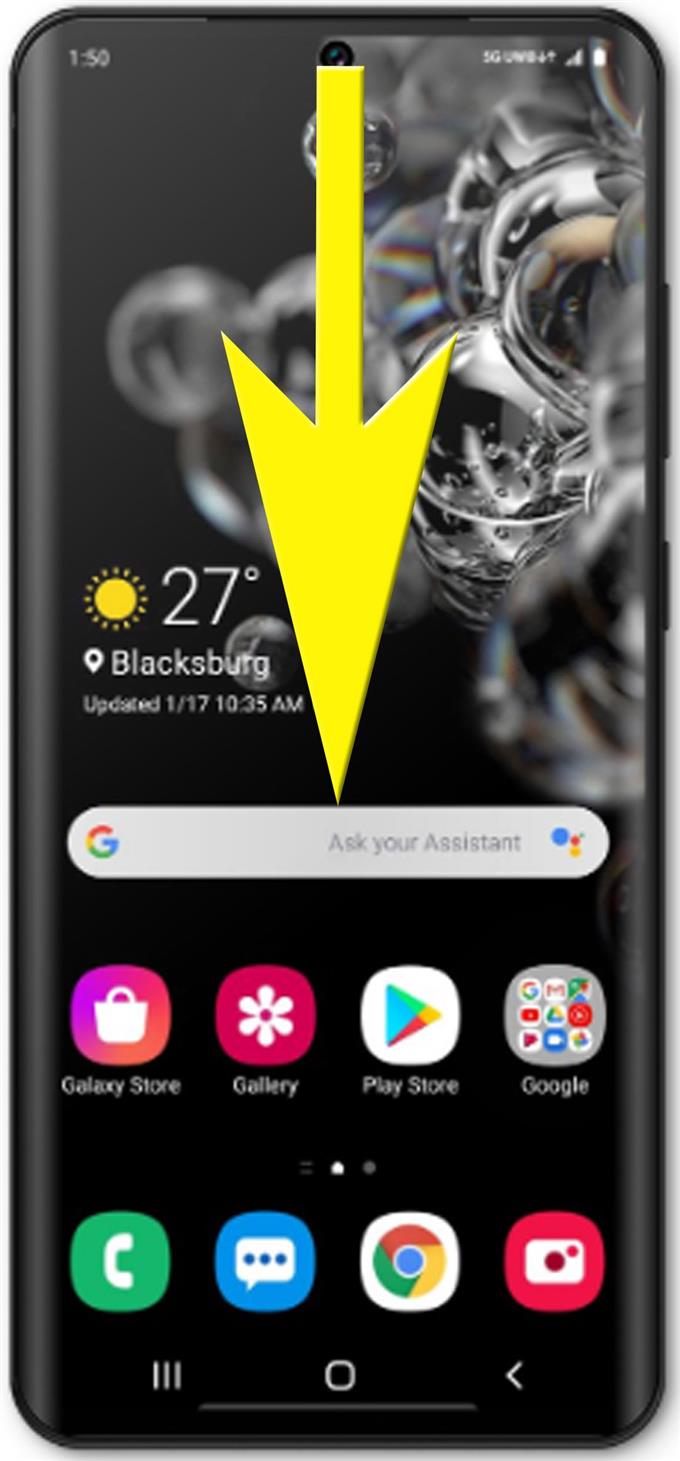
- Klicka på Wi-Fi-ikonen som finns under datumavsnittet på meddelandepanelen.
Om du gör det startar Wi-Fi-menyn där du kan aktivera funktionen och visa tillgängliga Wi-Fi-nätverk.
Wi-Fi-ikonen kan användas för att omedelbart slå på eller stänga av Wi-Fi-funktionen om du redan har konfigurerat en Wi-Fi-anslutning.

- Tryck på Wi-Fi-omkopplaren till läget på.
Genom att göra det möjliggör trådlösa funktioner på din telefon.

- Rulla ner till avsnittet Tillgängliga nätverk.
I det här avsnittet ser du en lista över tillgängliga Wi-Fi-nätverk att ansluta till.
Om du inte ser ditt Wi-Fi-nätverk är det troligtvis inte konfigurerat ännu. I det här fallet måste du lägga till nätverket först.
Klicka bara på Lägg till nätverk Följ sedan resten av instruktionerna på skärmen för att aktivera och göra nätverket redo för användning på din enhet.

- Om du uppmanas att ange det rätta Wi-Fi-lösenordet för att fortsätta.
Var noga med att ange rätt lösenord för att säkerställa en framgångsrik anslutning.

Verktyg
- Android 10, One UI 2.0
material
- Galaxy S20
När du har anslutit till nätverket ser du den anslutna etiketten under avsnittet Aktuellt nätverk.
Inställningsikonen (hjulliknande figur) bredvid namnet på det nuvarande Wi-Fi-nätverket innehåller snabbmenyalternativ som du kan konfigurera för att hantera din nätverksanslutning.
För att testa om din internetanslutning fungerar öppnar du alla webbläsarapplikationer på din telefon och försöker navigera genom olika webbplatser och sidor. Om webbplatserna laddas upp, betyder det att allt fungerar som avsett. Om det inte är det, måste du göra en grundläggande felsökning på internet för att identifiera orsaken och lösa problemet.
Och det är allt! Din Galaxy S20 är nu ansluten till Wi-Fi och är klar för online-tjänstförfrågningar.
Om du stöter på några fel när du försöker konfigurera eller ansluta till Wi-Fi-nätverket, försök att slå på modemet / routern och starta sedan om telefonen. Detta kan hjälpa till att eliminera slumpmässiga systemfel som kan ha orsakat mindre problem med nätverksanslutningen.
Se också till att ditt modem / router är på och inom räckvidden. Ju längre modemet / routern är från din telefon, desto svagare blir signalen din telefon får. Detta resulterar sannolikt i svag signal och intermittent anslutning.
Och det täcker allt i den här guiden. Håll dig uppdaterad för mer omfattande tutorials, tips och tricks som hjälper dig att få ut mesta möjliga av din nya Samsung Galaxy S20-smartphone.
Du kan också kolla in vår Youtube-kanal för att se fler handböcker för smarttelefonvideo och felsökningsguider.
LÄS Också: Hur man skapar en säker mapp på Galaxy S20